
イモづる読書【その95】 VlogをDavinci ResolveからYouTubeをDavinci Resolveで・・・
前回のVlog系の指南書籍のうち、
【一眼(ミラーレス)×DaVinci Resolve 18】
・『Vlogもシネマティックも思いのままに。 はじめての動画撮影&編集レシピ』 Kindle版
からのイモづるで、今回の書籍は、
・無料ではじめる! YouTuberのための動画編集逆引きレシピ DaVinci Resolve 18対応 Kindle版
さらに、イモづるで・・・
・DaVinci Resolve よくばり入門 18対応 Kindle版
無料ではじめる! YouTuberのための動画編集逆引きレシピ DaVinci Resolve 18対応
強いていえば、【iPhone×DaVinci Resolve 18】
前半は、インストールから「カット」ページ。
「カット」ページで編集から公開まで行う手順。
「カット」ページからダイレクトでYouTubeにアップロードします。
後半は、一通り、「エディット」ページで動画を作り込み、「Fusion」ページで エフェクトを活用し、「カラー」ページで色補正。「Fairlight」ページでオーディオを編集。そして「デリバー」ページ出力・・・の流れです。
どうにも馴染めない「カット」ページの2段構成【うん、ほんまやで】
「編集作業の流れとしては、まず上段トラックの再生へッドをドラッグして編集ポイントを探し、下段トラックで編集処理を行います」と解説があり、ここまではいいとして、続いて、2段目の再生へッドはドラッグしても動かないので、「2段目の再生へッドをドラッグで移動できるようにする」と詳しい解説があります。
「フリー再生ヘッド」にすれば済む話ですが、なぜ「固定再生へッド」がデフォルトになっているかわからない【シランケド】
「カット」ページをサクサク効率よく行うポイントは、「末尾に追加」「スマート挿入」「クローズアップ」「リップル上書き」「ソース上書き」「最上位トラックに配置」あたりのクリップ挿入方法にありそうです。
「カット」ページにハサミ型のボタンがあるのはわかりやすい・・・「エディット」ページ編集していてクリップを分割したいときは「カット」ページに移動して、ハサミで切って「エディット」ページに戻ってくる裏技【シランケド】
と思ったら、「た だし、再生へッド位置を決めてポタンの位置までマウスを動かす必要があるので、作業効率は悪くなります」と指摘され・・・【さもありなん】
1フレー厶単位でのトリミングが可能なトリムウインドウにも触れています。
トランジションの効果的な使い方、フェードイン/アウトと続き、BGMの入手先 の案内に続いて、YouTubeのオーディオライブラリを利用しての実例があります。
音合わせ、音量調整、フェードイン/アウトと音入れを通過して、タイトル・・・これもテンプレートからテキストの色、縁取りなどの基本的な設定のほか、「座布団」と呼ばれる背景の設定方法などについても解説、テキストクリップ にトランジションを設定までにも及んで完成度の高い実用的な内容になっています。
「カット」ページからYouTubeへダイレクトでアップロード。こまめなスクリーンショットでわかりやすい解説です。
前半の「カット」ページ、後半は各ページの詳細です。
「エディット」ページで動画を作り込み、「Fusion」ページで エフェクトを活用し、「カラー」ページで色補正。「Fairlight」ページでオーディオを編集。そして「デリバー」ページ出力・・・の流れです。
「エディット」ページでのクリップのトリミングの基本はクリップの先端や終端のドラッグ ですが、どうにも馴染めなく・・・前述の如く「カット」ページでハサミでチョッキン!
この書籍にも「トリム編集モード」でトリミング。「リップル」についても解説があります。
でも、フィルムのように一コマ送りでチョッキン!が好きで【うん、ほんまやで】
Premiere Proには髭剃りの替刃があるのに・・・
トランジション、フェードイン/アウト、エフェクト・・・ここでのタイトルは、「テキスト+」です。
「Fusion」ページは、「ノードとは?」から始まり、「映像とテキストを合成する」「テキストが下から出現するアニメーション」などの実例があります。
rカラー」ページで 映像の色補正を行う・・・明るさの調整、ホワイトバランスがあって、カラーグレーティングにも触れているという感じです。
グリーンバックもあり、クオリファイアーで合成でアフファ出力で追加の手順が細かく解説されています。
「Fairlight」ページも一通り、アフレコ・・・オーディオインターフェイス を介して、DaVinci Resolveでナレーションを録音する手順もあります。
「デリバー」ページでは、MP4での書き出し、「デリバー」ページからYouTubeに 直接アップロード・・・
最後にプロジェクトをファイルとして保存、アーカイブでの書き出しと読み込み。
以上、盛りだくさんの内容です。
DaVinci Resolve よくばり入門 18対応 Kindle版
「よくばり入門」はインプレスのシリーズもので、Premiere Pro、After Effects、Photoshop、Illustrator ・・とAdobeのシリーズかと思いきや、Davinci Reviveがありました。
また、このシリーズには、Kindle unlimitedもあり、「改訂版」は有料でその前の版はKindle unlimitedという流れのようです。
「Davinci Revive よくばり入門」は有料版です。
このシリーズは、初心者向けです。
たとえばこの「DaVinci Resolve よくばり入門」には、「Fusion」ページの解説はありません。
この書籍のコンセプトは、「初心者でもクオリティーの高い作品が作れる」です。
編集にわざわざDaVinci Resolve使う・・・たとえ「カット」ページだけで完成するにしても、アプリのように直感的にクチュクチュやればできるというモノじゃなく、少々解説書を読まなければできない・・・であれば、クオリティーの高い作品が作れるの一念で取り組むことになり、その結果、DaVinci Resolveであれば実現する、確信はあります。
参考になった点:
「フォルダーを作って管理する」
「前述の方法で新規ブロジェクトを作成できますが、[ブロジェクトマネージャー]で新規フォルダーを作って管理することもできます。たとえば「Work」や「Private」などと 分けたり、クライアントごとにフォルダーを分けることで管理がしやすくなります・・・・・
ここがPOINT
プロジェクトはフォルダーに 移動てきる
・・・・・
便利機能がついた「パワービン」「スマートビン」を活用しよう・・・
ポスターフレー厶とは
ポスターフレー厶とは、サムネイルとして表示される画像のフレー厶のことです。サムネイル画像がわかりにくい塌合は、サムネイル をスクロールさせて任意のフレー厶を表示させた状態で右クリックし、[ポスターフレー厶に設定]を選択することで変更できます。
Lesson7 #プロジェクトアーカイブ
プロジェクトの編集データを書き出そう
DaVinci Resolveで作成したプロジェクトは、基本的にそのマシンのデータベース上 に保存されます。そのため、ほかのマシンで作業をしたい場合などでは編集データが存在しないということになってしまいます。・・・
Lesson8 #復元
プロジェクトの 読み込み•復元をしよう・・・アーカイブを読み込んで復元する
Chapter4 エディットページ Basic編
Chapter5 エディットページ Advance編
どうにも慣れのせいで、「エディット」ページでの編集の方が落ち着いてできます。
たぶん、「カット」ページだとスピーディにとかサクサクとか・・時短、時短で、余計緊張して、落ち着いてできない・・・
それと、あの二本のタイムライン・・・どうにも落ち着かない【うん、ほんまやで】
エディットページ Advance編は、タイトル、字幕のテキスト挿入、音量調整、フェードイン/アウト、トランジション、エフェクト・・・
[テキスト+ ]はLesson1で、Lesson5では [Fusionタイトル]を使い動きのあるオープニングを作ります。
Photoshopや Premiere Proの調整レイヤーと同じ調整クリッブの解説もあります。
Lesson9 #キーフレー厶では 、速度変化も2種類、クリップ全体と1部分に分けて解説。
アニメーションとは謳ってありませんが、「キーフレー厶」による 「zoom」「位置」「速度」の手順をスクリーンショットで解説があります。
DaVinci Resolveのメイン・・・
Chapter6 カラーページ Basic編(カラーコレクション)
Chapter7 カラーページ Advance編(カラーグレーディング)
こちらも初心者向けの丁寧な解説です。
カラーコレクション(Basic編)とカラーグレーディング(Advance編)に分かれていて、まずはカラーコレクションを
コレクションとは英語で「correction (正す)」という意味です。全体 をざっくり見て、明るさや彩度などを調整し、バランスをとります。
カラーグレーディングは、自由に色をつけて世界観を作っていく着色作業です。カラー コレクションで補正されたクリップに対して、色を変えたり明るさを変えたりします。
わかりやすい解説です
「ノードの追加 、ノードの削除」「明るさの調整、ホワイトバランス」「LogやRaw映像を加工」・・・最後に「一通りカラコレ、カラグレを やってみよう」でサンプルクリップを使って復習問題?(ヒントあり)・・・
Chapter8 Fairlightページで音を編集、音量調整、一部分の音量調整、フェードイン/アウト、クロスフェードを適用、トグルオートメーション 、ノイズを除去・・・と一通り学べます。
Chapter9 デリバーページでデータを書き出す
冒頭に「YouTubeや縦型映像などさまざまな形式に書き出せる」とあるにもかかわらず、あっさりした内容で、「MP4のH.264コーテック」の書き出し手順の解説です。
巻末に「イメージリファレンス」という写真集があります。
写真ですが、DaVinci Resolveのカラーページでの処理がここまでできる・・・という励みになります。
特典で、この書籍のまるごとPDFをダウンロードできます。
もちろん練習用ファイルもダウンロードできます。なぜか練習用ファイル(6~8章)がうまくダウンロードできません。まぁ、そのうちTry Again!
また、できるネットで3章~8章の解説動画が視聴できます。
フロクも満載・・・初心者には心強い指南書です。
追記
「Fusion」ページについて
DaVinci Resolve関連の書籍が増えてきて嬉しい限りです。
今回の2冊のうち1冊は「Fusion」ページの解説がありません。
今まで読んだ内では、
手を動かして学ぶ DaVinci Resolve 映像編集パーフェクト教本 Kindle版
「Fusion」ページが詳しくて、レイヤー馴れにはありがたい【ほんまやで】
Chapter 05 マスタープラクティス編(3)Fusionページでの合成とエフェクト
01 Fusionページ、02 基本的な合成テクニック、03 エンドタイトルの合成、04 カメラワーク/ライティング/動き、05 オープニングCGの合成、06 地球イメージの作成、07 3Dテキストの作成、08 文字の装飾とモーション、09 宇宙空間の背景、10 マズルフラッシュ、11 弾丸の位置調整
Chapter 06 マスタープラクティス編(4)Fusion&Colorページを使いこなす
01 クロマキー合成、02 デルタキーを使用したクロマキー合成(Fusion)、03 Colorページでグリーンを抜く、04 カラーグレーディング、05 色の変更、06 ノイズリダクション、07 演出(グレーディング)、08 トラッキング、09 Colorページでのエフェクト適用
Chapter 10 ノードと合成 Fusionページをさらに使いこなす
01 ノードを理解する[基本編]、02 外部ソフトで作成した3DCGを合成する
まとめ
「Fusion」は、この前まで独立したアプリだったので、
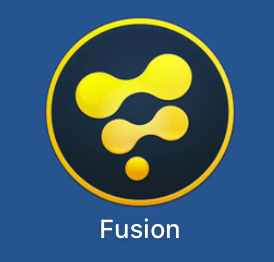
DaVinci Resolveだからといって「Fusion」ページをがんばらなくても・・・もともと別モンなんだから・・・「Fusion」ページの解説のない
DaVinci Resolve よくばり入門 18対応 Kindle版もアリかな

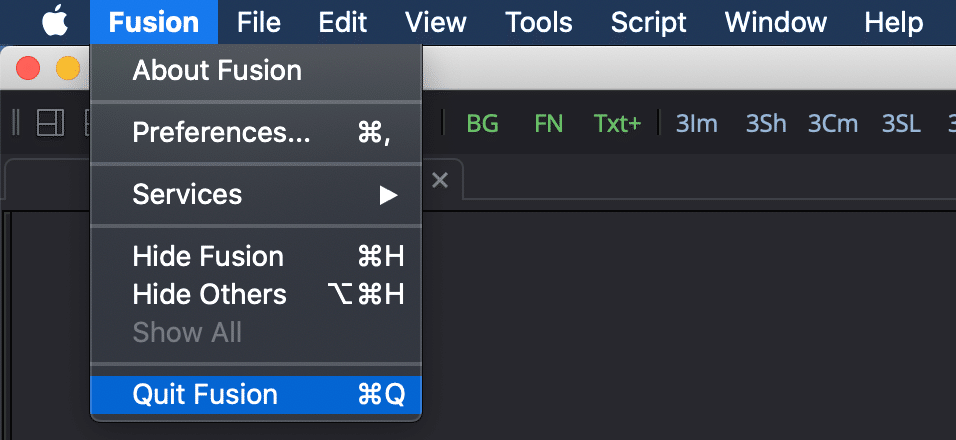
やっぱ、別モン!
